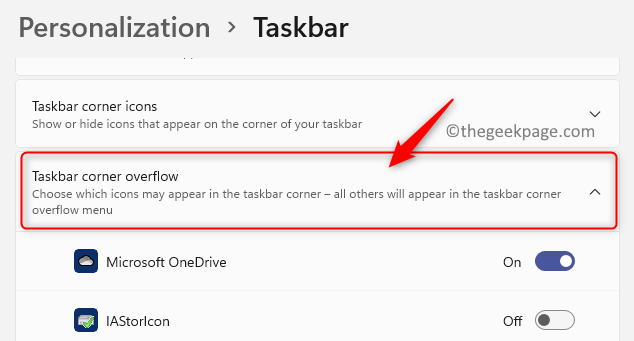ネットワークのセキュリティ設定が原因で、SCCM の展開に失敗することがある
- SCCM は、情報のデータベースを使用してデバイスを管理し、組織がソフトウェア、ポリシー、および構成をユーザーとデバイス全体に展開できるようにします。
- これを行うには、バックアップと復元を担当する WMI と通信する必要があります。 何らかの理由で失敗または破損した場合、SCCM は展開に失敗する可能性があります。
- 簡単な解決策は、SCCM 展開に進む前に WMI を修復することです。
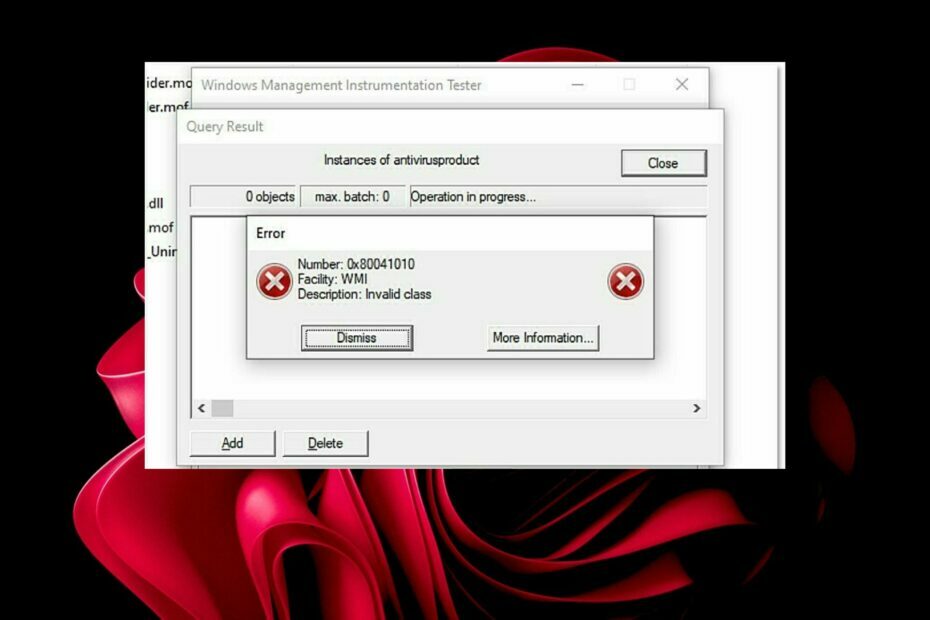
バツダウンロードファイルをクリックしてインストール
Fortect は、システム全体をスキャンして、OS ファイルの破損または欠落を検出し、それらをレポジトリから作業中のバージョンに自動的に置き換えることができるシステム修復ツールです。
3 つの簡単な手順で PC のパフォーマンスを向上させます。
- Fortect をダウンロードしてインストールする あなたのPC上で。
- ツールを起動し、 スキャンを開始
- を右クリック 修理、数分以内に修正してください。
- 0 読者は今月すでに Fortect をダウンロードしています
0x80041010 は、管理ポイントへの接続に失敗したときに SCCM クライアントが返すエラー コードです。 このエラーの最も一般的な理由は、クライアントが Active Directory からサイト コードを取得できなかったことです。
この問題を解決するには、SCCM クライアント サービスの再起動やサーバーの再起動を試すことができます。 このエラーはほとんどの PC では発生しませんが、同じ問題に直面しているユーザーを支援する方法に関する情報を収集することができました。
WMI エラー コード 80041010 とは何ですか?
エラー コード 80041010 は、Windows Management Instrumentation (WMI) サブシステムが正しく動作していないことを示す内部エラーです。
SCCM は Windows コンピューターを管理するための Microsoft のツールであり、管理メカニズムの 1 つとして WMI を使用します。 SCCM は、主に WMI を使用してターゲット コンピューターにアプリケーションをインストールしますが、グループ ポリシー オブジェクト (GPO) などの他の方法も使用します。
SCCM の主な目標は、ネットワークを介してクライアントをリモートで管理できるようにすることです。 これにより、管理者は、クライアント コンピューターに物理的にアクセスしなくても、クライアント コンピューターにアプリケーションや更新プログラムをリモートでインストールできます。
エラー 0x80041010 が見つかった場合は、Configuration Manager のインストールに失敗したことを示しています。 OS がサポートされていないため、クライアント マシンと互換性がない可能性があります。
この問題の原因は何ですか?
このエラーはさまざまな理由で発生する可能性がありますが、一般的には次の 2 つのいずれかが原因です。
- 破損した WMI データベース – WMI データベースが破損または破損した場合、SCCM エージェントはコンピューターへのインストールに失敗します。 これは、多くの場合、SCCM クライアント インストーラーのセットアップを使用するのではなく、WMI データベースを直接変更したサードパーティ製アプリケーションが原因です。
- 破損したレジストリ設定 – 特に自分が何をしているのかわからない場合、レジストリの編集は壊滅的です. レジストリ設定を誤って変更したサードパーティ アプリケーションがある場合、この問題が発生した可能性があります。
WMI が機能していない場合、SCCM はクライアントと通信できません。 これにより、次のような多くの問題が発生します。
- クライアントからインベントリが収集されていない
- クライアントがサーバーと通信できない
- ソフトウェアが正しく展開されていない
その他の理由には、クライアント エージェントのインストールをブロックするネットワーク セキュリティ ポリシーが含まれます。 SCCM をバックアップして実行するには、これらの問題を解決する必要があります。
エラー 0x80041010 を修正するにはどうすればよいですか?
1. WMI の修復
- ヒット ウィンドウズ キー、タイプ コマンド 検索バーで、 管理者として実行.

- 次のコマンドを入力して、WMI リポジトリが配置されているフォルダーを切り替えます。
c:\windows\system32\wbem - 次に、入力して 入力 次のコマンド:
dir /b *.mof *.mfl | findstr /v /i アンインストール > moflist.txt & for /F %s in (moflist.txt) do mofcomp %s - それでもエラーが発生する場合は、次のコマンドの実行に進みます。
ネットストップ winmgmt子:CD %SystemRoot%\System32\wbem RD /S /Q リポジトリregsvr32 /s %SystemRoot%\system32\scecli.dllregsvr32 /s %SystemRoot%\system32\userenv.dllfor /f %%s in ('dir /b /s *.dll') do regsvr32 /s %%sscrcons.exe /regserverunsecapp.exe /regserverwinmgmt.exe /regserverwmiadap.exe /regserverwmiapsrv.exe /regserverwmiprvse.exe /regservermofcomp cimwin32.mofmofcomp cimwin32.mflmofcomp rsop.mofmofcomp rsop.mflfor /f %%s in ('dir /b *.mof') do mofcomp %%sfor /f %%s in ('dir /b *.mfl') do mofcomp %%s
2. WMI をリセット
- ヒット ウィンドウズ キー、タイプ コマンド 検索バーで、 管理者として実行.

- 次のコマンドを入力して押します 入力 それぞれの後:
winmgmt /サルベージリポジトリwinmgmt /verifyrepositorywinmgmt /resetrepository
- 新しいファイル エクスプローラーは同意なしにユーザーを公開できますか?
- 0x00000b11: Windows 10 & 11 でこのエラーを修正する方法
- Lenovo ノートパソコンのブラック スクリーン: 5 ステップで修正する方法
- ターミナルの読み込みを速くしたいですか? ビルド 25336 をインストールしないでください
これらのコマンドは不整合をチェックし、必要に応じて再構築します。
他の場所では、 SCCM タスク シーケンス エラー、同じものに対する推奨される修正を確認してください。 の SCNotification も失敗する可能性があります 時々、しかしそれを元に戻す方法についての答えがあります.
私たちからは以上ですが、下のコメントセクションで追加の考えを共有してください.
まだ問題が発生していますか?
スポンサー
上記の提案で問題が解決しない場合は、コンピュータでさらに深刻な Windows の問題が発生する可能性があります。 次のようなオールインワン ソリューションを選択することをお勧めします。 フォートテクト 効率的に問題を解決します。 インストール後、 表示&修正 ボタンを押す 修復を開始します。